Jika tombol Fn terkunci, Microsoft Designer Keyboard tidak akan berpasangan
- Jika Microsoft Designer Keyboard tidak berpasangan, buka kunci tombol Fn dengan menekannya lama terlebih dahulu.
- Periksa apakah keyboard nirkabel memiliki daya dan ganti baterai dengan baterai baru.
- Periksa solusi lengkap yang diberikan oleh tim perangkat keras WR di bawah ini!

Beberapa pembaca kami mengeluh tentang Microsoft Designer Keyboard yang tidak dapat dipasangkan dengan perangkat mereka. Pada artikel ini, kita akan membahas semua metode yang diuji oleh spesialis perangkat keras WR untuk memperbaiki masalah ini dengan cepat.
Mengapa keyboard Microsoft Designer saya tidak tersambung?
- Tombol Fn terkunci, dan Anda tidak dapat mengakses fungsi Bluetooth di keyboard.
- Keyboard nirkabel memiliki baterai yang dapat diisi ulang atau diganti dan jika Microsoft Designer Keyboard tidak memiliki daya yang cukup, maka keyboard tidak akan dapat dipasangkan.
- Anda telah memasangkan keyboard ke 3 perangkat dan tidak dapat menggunakannya di perangkat lain.
- Versi Bluetooth pada perangkat Anda lebih rendah dari 4.0 sehingga keyboard tidak kompatibel dengannya.
Apa yang dapat saya lakukan jika keyboard Microsoft Designer saya tidak dapat dipasangkan?
Pertama, coba lakukan beberapa langkah pemecahan masalah untuk mengecualikan beberapa potensi masalah:
- Pastikan keyboard memiliki daya yang cukup. Microsoft Designer Compact Keyboard didukung oleh empat baterai sel berbentuk koin (C2032). Anda dapat menggantinya jika sudah habis.
- Periksa apakah Anda memasangkannya dengan perangkat lain dan putuskan pemasangannya dari setidaknya salah satu perangkat tersebut.
- Verifikasi apakah keyboard tidak mengalami masalah perangkat keras dan simpan dekat dengan perangkat yang Anda coba pasangkan.
1. Pastikan Anda mengikuti petunjuk pemasangan yang benar
- Aktifkan tombol daya di bawah Keyboard Microsoft Designer.
- Keyboard seharusnya berada dalam mode berpasangan, namun jika tidak, tekan tombol Bluetooth (tombol F1 kuncinya adalah tombol pairing) pada keyboard selama 5 detik. Lampu Bluetooth akan mulai berkedip, artinya keyboard dalam mode berpasangan.
- Sekarang, di PC Windows 11, buka Pengaturan > Bluetooth & perangkat dan pastikan Bluetooth dihidupkan, lalu klik Tambahkan perangkat.
- Di PC Windows 10, buka Pengaturan > Perangkat, nyalakan Bluetooth, dan klik Tambahkan Bluetooth atau perangkat lain.

- Pilih Microsoft Designer Keyboard dari daftar untuk menyelesaikan pemasangan.
Dari pengujian yang dilakukan oleh spesialis perangkat keras Laporan Windows kami, mengikuti prosedur pemasangan dari instruksi manual bekerja dengan sempurna.
Namun, jika Anda sudah memasangkan keyboard ke 3 perangkat, itu adalah jumlah maksimal yang Anda dapatkan sehingga Anda perlu melepas pemasangannya dari salah satu perangkat jika ingin memasangkannya dengan yang baru.
Bagaimana kami menguji, meninjau, dan menilai?
Kami telah bekerja selama 6 bulan terakhir untuk membangun sistem peninjauan baru tentang cara kami memproduksi konten. Dengan menggunakannya, kami kemudian menyempurnakan sebagian besar artikel kami untuk memberikan pengalaman langsung yang sebenarnya tentang panduan yang kami buat.
Untuk lebih jelasnya anda dapat membaca cara kami menguji, meninjau, dan menilai di WindowsReport.
2. Nonaktifkan tombol Fn
Masalah lain yang ditemukan rekan kami di Windows Report adalah Microsoft Designer Keyboard tidak dapat dipasangkan jika Fn kunci diaktifkan (tombol menyala) karena tombol pairing tidak berfungsi lagi.
Jadi, nonaktifkan Fn kunci dengan menekannya lama atau tahan Fn tombol ditekan dan tekan Kunci huruf kapital hingga tidak menyala lagi dan coba pasangkan kembali keyboard.
3. Gunakan aplikasi Mouse dan Keyboard Center
- Pergi ke Halaman unduh Pusat Mouse dan Keyboard dan dapatkan versi yang tepat untuk OS Anda.
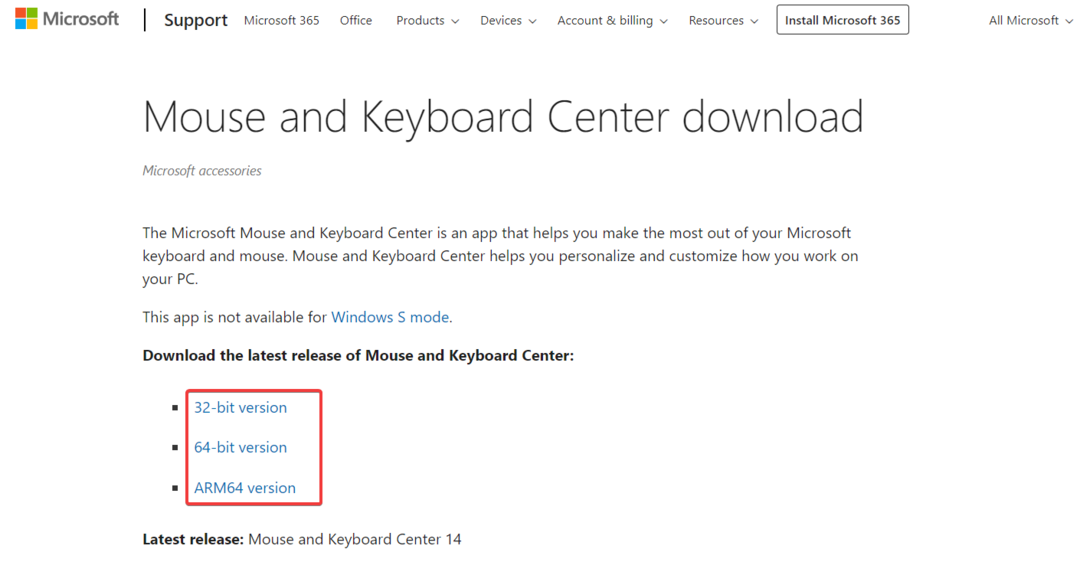
- Instal aplikasinya dan pastikan untuk menyertakan diagnostik karena ini dapat membantu Anda memecahkan masalah.
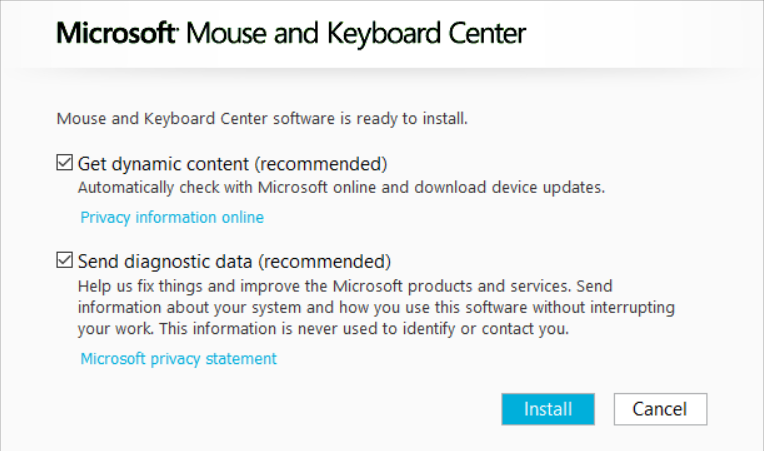
- Aplikasi ini mendukung Microsoft Designer Compact Keyboard, dan jika perangkat diatur pada mode berpasangan, aplikasi akan mengidentifikasi keyboard Anda.
- Anda juga dapat memetakan beberapa tombol dan fungsi keyboard.
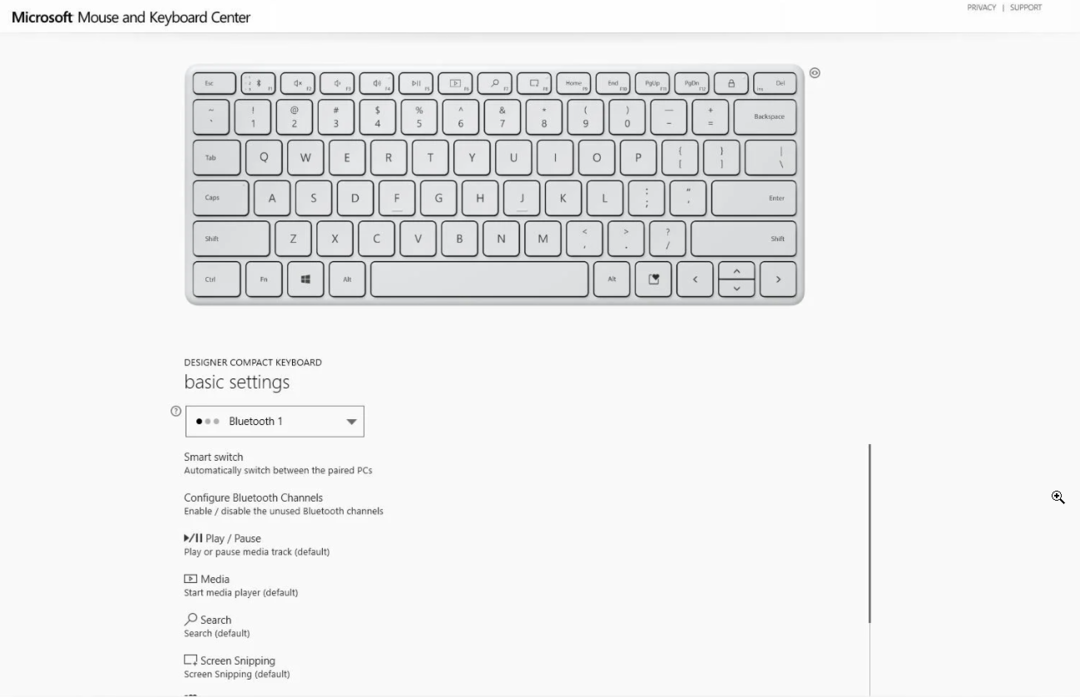
Pusat Keyboard juga akan memberi Anda daftar perangkat yang telah Anda pasangkan sehingga Anda dapat memeriksa apakah Anda sudah menggunakannya di 3 perangkat.
Masalah Keyboard Microsoft Designer lainnya yang mungkin Anda alami
- PC berpasangan dengan mouse tetapi tidak dengan keyboard – Jika Papan Ketik Microsoft Designer tidak berfungsi periksa apakah sudah menyala, periksa baterainya, dan pastikan tombol Fn tidak menyala.
- Keyboard Microsoft Designer tidak dapat ditemukan – Jika Anda menggunakan penerima USB, coba lepaskan dan memasangkannya tanpa itu di perangkat lain. Jika berhasil, periksa apakah penerima Bluetooth kompatibel dan ganti dengan yang Bluetooth 4.0.
- Microsoft Designer Keyboard tidak berpindah antar perangkat – Untuk mengganti Keyboard Microsoft Designer antar perangkat, Anda perlu menekan Fn + F1, tetapi jika Fn tombol menyala, tombol pintas tidak akan memberikan efek yang diinginkan. Buka kunci Fn kunci dengan menekannya lama atau tekan Fn + Kunci huruf kapital untuk membukanya terlebih dahulu, lalu coba lagi.
Bisakah saya mereset Keyboard Microsoft Designer?
Untuk mengatur ulang Microsoft Designer Keyboard, matikan, dari tombol daya di bagian bawah, keluarkan baterai, dan tekan beberapa tombol untuk menguras sisa daya.
Biarkan seperti itu selama 10 menit, lalu masukkan baterai (yang baru jika ada) dan hidupkan keyboard. Ini harus dimulai dalam mode berpasangan.
Untuk meringkas panduan kami, tim pengujian WR kami berhasil memasangkan Keyboard Microsoft Designer hanya dengan mengikuti prosedur pemasangan yang benar. Namun, pastikan perangkat yang Anda pasangkan memiliki koneksi Bluetooth 4.0 yang berfungsi, keyboard menyala dan tombol Fn tidak menyala.
Selain itu, seperti perangkat Bluetooth lainnya, Microsoft Designer Keyboard memiliki jangkauan tindakan yang pendek sebelum digunakan tombol penyandingan itu, pastikan dekat dengan perangkat yang ingin Anda pasangkan dan tidak ada penghalang di antaranya mereka.
Itu saja, dan kami berharap panduan kami membantu Anda memperbaiki masalah pemasangan Keyboard Microsoft Designer.
Kami juga memiliki panduan lengkap tentangnya cara memperbaiki masalah pemasangan keyboard Bluetooth itu mungkin juga membantu.
Jika Anda memiliki pertanyaan atau saran lain, silakan gunakan bagian komentar di bawah dan beri tahu kami.

![Keyboard membuat bunyi klik dan tidak mengetik di Windows 10 [FIX]](/f/5a0a8265181d09498968f22400a908ec.jpg?width=300&height=460)
![Diselesaikan: Respons keyboard lambat di Windows 10 [Mengetik Lag]](/f/d96896bf7b8d80027801a3b76fd220ed.jpg?width=300&height=460)